Header Bidding'inizin doğru ayarlanıp ayarlanmadığını nasıl kontrol edebilirsiniz?
Yayınlanan: 2018-04-27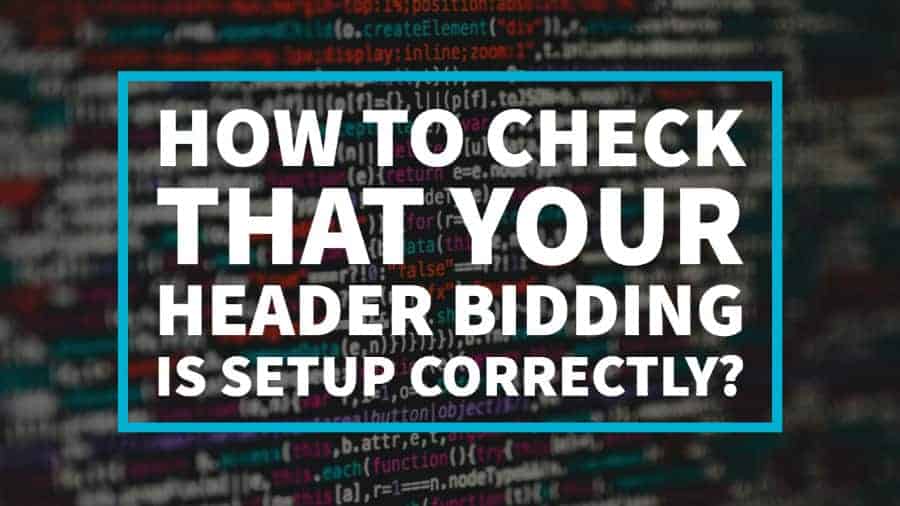
Bu yayın en son 1 Eylül 2021'de güncellendi
Header Bidding, 2015'te ivme kazandığında yayıncılar için ezber bozan bir şey haline geldi. O zamandan beri birçok yayıncı, reklam envanterlerinden daha fazla gelir elde eden bu tekniğin faydalarını gördü ve toplamaya devam ediyor.
Header Bidding'in görüntülü reklamlarda son 2-3 yıldaki başarısıyla, artık daha fazla gelir fırsatı için mobil uygulamaya, videoya ve yerele yöneliyor.
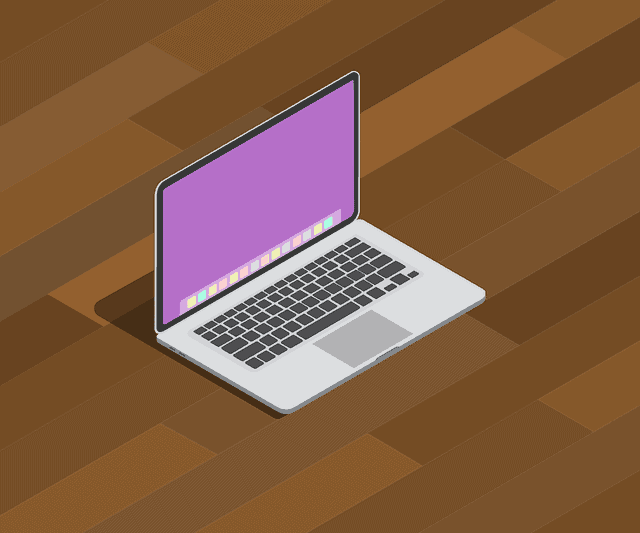 Artan talep seçeneği, daha iyi verim ve gelir artışının başlıktan teklif vermenin temel faydaları olduğu göz önüne alındığında, yayıncıların kurulumlarının doğru çalıştığından emin olmaları önemlidir.
Artan talep seçeneği, daha iyi verim ve gelir artışının başlıktan teklif vermenin temel faydaları olduğu göz önüne alındığında, yayıncıların kurulumlarının doğru çalıştığından emin olmaları önemlidir.
Optimum olmayan bir başlık teklifi kurulumu, gösterim kaybına ve siteden yeterince para kazanılmamasına neden olabilir, bu da sonuçta yayıncının kazançlarını etkiler.
Sitenizde başlık teklifini uyguladıktan sonra, hata ayıklama ve kurulumunuzun doğru çalışıp çalışmadığını kontrol etme konusunda bazı sorularınız olabilir.
Diğer sık sorulan sorular arasında "Kontrol için en iyi zaman ne sıklıkta ve ne zaman?" yer alır.
Mümkünse günde en az bir kez olmak üzere düzenli kontroller yapılması önerilir; ve ayrıca, özellikle kurulumda veya kaynak kodunda önemli bir değişiklik yapıldığında, önleyici bir adımı dahil etmek.
Ancak endişelenmeyin, başlık teklifi ayarınızın çalışıp çalışmadığını kontrol etmenin birkaç yolu olduğundan, bu yapılması kolay bir iştir. Aşağıdaki listemize göz atın:
#1 – Headerbid Uzman Aracı
Bu, web sitenizdeki başlık teklifi etkinliğini kontrol etmenin en kolay ve en hızlı yoludur. Chrome veya Firefox tarayıcı uzantısını indirip yükleyin. Araç, sitenizde çalışan mevcut başlık teklifli reklam ağları hakkında bilgi verebilir.
Ayrıca, sayfa analizi, belirli bir ağla ilgili sorunlar varsa ve bunları nasıl çözeceğiniz konusunda size daha spesifik bilgiler verecektir.
Headerbid Uzman Aracı hakkında buradan daha fazla bilgi edinin.
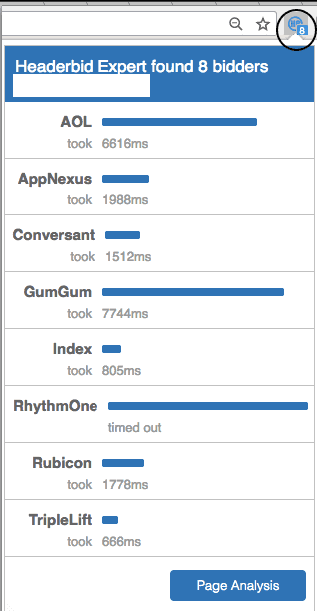
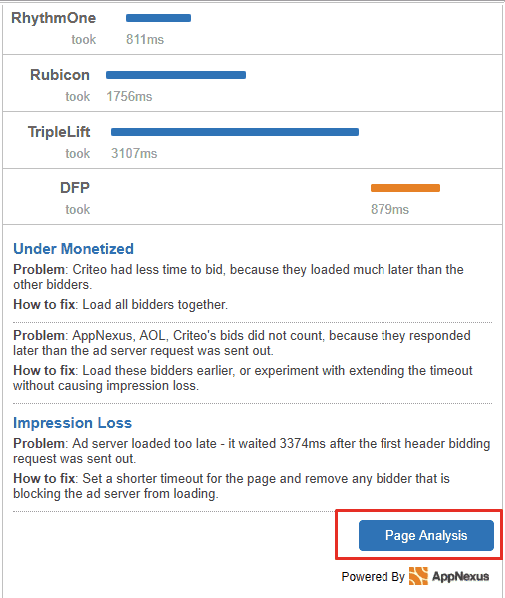
#2 – Google Yayıncı Konsolu
Google Yayıncı Konsolu, "Sayfa İsteği" bölümünde günlüğe kaydedilen hedefleme, gecikme ve kritik olaylar gibi yararlı bilgiler sağlamanın yanı sıra, yayın teşhisi yoluyla kazanan başlık teklifi satır öğelerini de kontrol edebilirsiniz.
Sayfa URL'nize ?google_force_console veya ?googfc eklemeniz yeterlidir. Reklam Alanları Sekmesinin alt kısmında, hangi Satır Öğesinin sunulduğunu kontrol etmek için "Yayınlama Teşhisi"ni tıklayın. Satır öğenizin bir reklam alanı sunduğunu onaylayana kadar işlemi tekrarlayın.
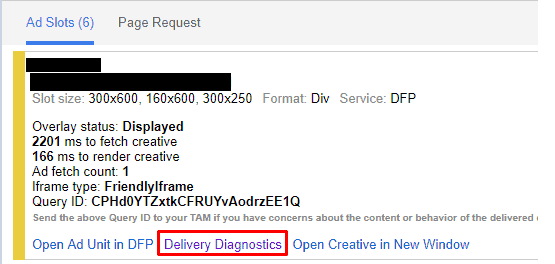
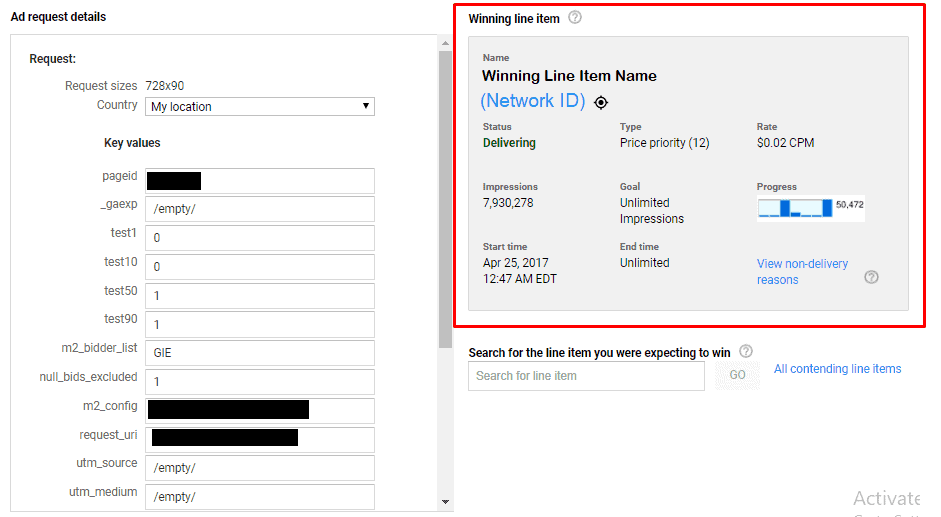
Dikkate alınması gereken önemli şeyler:
- Reklam getirme sayısı : ideal olarak, bir sayfa yüklemesinde reklam birimi başına yalnızca 1 reklam istenecektir.
- HB_Bidder değeri: bu, anahtar değerlerin reklam sunucunuzda ayarlanıp ayarlanmadığını veya başlık teklif verme sırasının etkinleştirilip çalıştırılmadığını onaylar.
Kurulumunuz için prebid.js (prebid hakkında daha fazla bilgiyi burada bulabilirsiniz) sarmalayıcısını kullanıyorsanız, aşağıdaki yöntemleri de kullanabilirsiniz:
#3 – Prebid.js hata ayıklama
Bir sayfa URL'sine ?pbjs_debug=true ekleyin, size Google Geliştirici Araçları Konsolunda hata ayıklama mesajlarının bir listesini sağlayacaktır. Mesajları MESSAGE dizisine göre filtreleyin:

- Teklif vereni çağırmak: Prebid.js, teklif isteklerini gönderir.
- Yerleşim için bir anahtar değer belirleyin: Tüm teklifler döndükten sonra veya zaman aşımına ulaşıldığında, prebid.js, tanımlanan reklam birimleri için anahtar kelime hedeflemeyi ayarlar.
- renderAd'ı çağırma: Bir başlık teklifi teklifi, reklam sunucusunun açık artırmasını kazanırsa, prebid.js, kazanan teklifin kreatifini oluşturur.
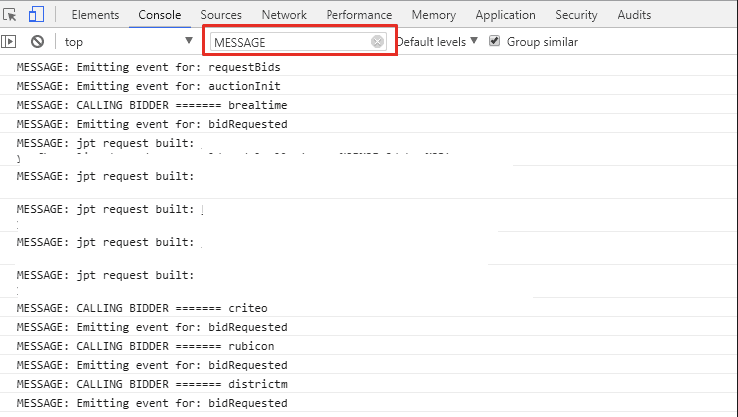
#4 – Google Geliştirici Araçları
Google Geliştirici Araçları yalnızca web yazarlığı için değil, aynı zamanda hata ayıklamada da çok kullanışlıdır. prebid.js çalıştıran tüm sayfalarda konsola gelen tüm teklifler hakkında bilgi almak için bu aracı kullanabilirsiniz.
a) Chrome Geliştirme Araçlarını açın.
b) YENİ bir snippet ekleyebilmek için “Kaynaklar” Sekmesine gidin ve “İçerik Komut Dosyaları” bölümüne sağ tıklayın.
c) Aşağıdaki kodu yapıştırın ve parçacığa bir ad verin, örneğin 'HB-All-Bids'.
| var bids = pbjs.getHighestCpmBids(); değişken çıkış = []; for (var i = 0; i < bids.length; i++) { var b = teklifler[i]; çıktı.push({ 'adunit': b.adUnitCode, 'adId': b.adId, 'bidder': b.bidder, "zaman": b.timeToRespond, "cpm": b.cpm }); } eğer (çıktı.uzunluk) { eğer (konsol.tablo) { console.table(çıktı); } Başka { için (var j = 0; j < çıktı.uzunluk; j++) { console.log(çıktı[j]); } } } Başka { console.warn('Ön teklif kazanan yok'); } |
d) Kayıtlı snippet adınıza sağ tıklayın ve "Çalıştır"ı seçin.
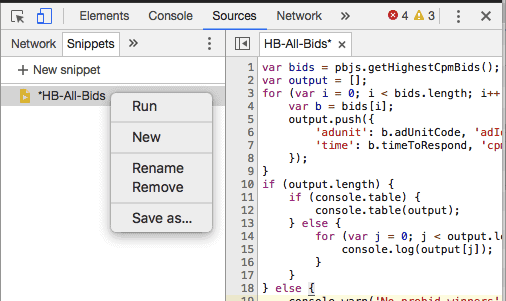
e) Sonuç, tüm kazanan teklifler listelenmiş olarak Konsolda görüntülenecektir.
Kazanan tüm teklifleri kontrol etmek için Google Geliştirici araçları konsolunda aşağıdaki alternatif yaklaşımı da kullanabilirsiniz.
- Bir ön teklif sayfasında Chrome Geliştirici Araçları'nı açın.
- Sayfa yüklendikten sonra Konsol'a gidin ve console.table (pbjs._bidsRequired) komutunu yazın.
- Ardından, sayfaya döndürülen tüm tekliflerin bir tablosunu göreceksiniz.
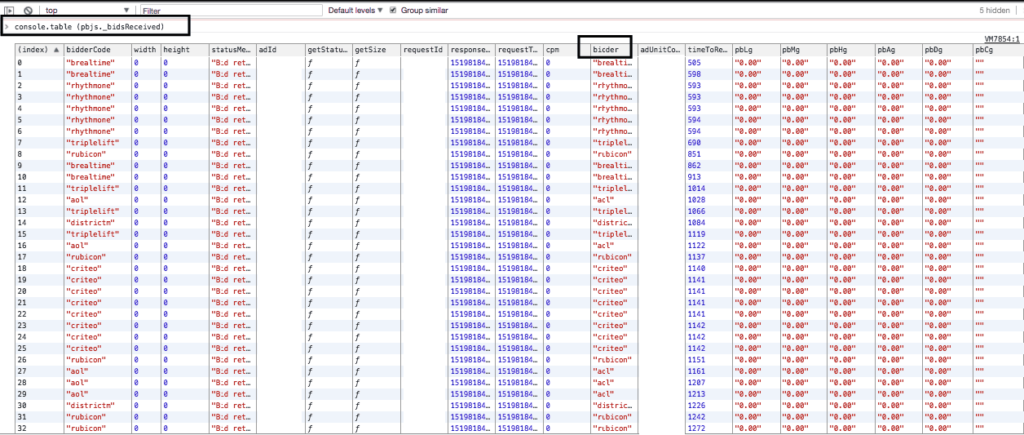
Ek İpucu: Google Geliştirici Araçları Konsolunuzda aşağıdaki işlevleri de kullanabilirsiniz:
- pbjs.getBidResponses(): – div kimlikleriyle yapılandırılmış tüm reklam birimlerini görmek için.
- pbjs.getAllWinningBids(): – tüm kazanan teklifleri görmek için.
- pbjs.getAdserverTargeting(); – reklam sunucusu hedeflemesini doğrulamak için.
#5 – Başlık Teklifi Sorgularını çalıştırma ve DFP'de teklif veren anahtarı değerlerini ayarlama
Bu yöntem, yalnızca DFP sorgunuzdaki kazanan teklif verenleri listelemekle kalmaz, aynı zamanda başlık teklif verme siparişiniz veya satır öğeleriniz için gösterim veya gelir tutarsızlıklarını yakalamada yararlı veriler sağlar. DFP'nin sorguları raporlamasını ve çalıştırmasını sağlamak için hb_bidder: teklif veren kodunu kullanın.
Daha ayrıntılı bir rapor için DFP'de serbest biçimli anahtar değerleri de ayarlayabilirsiniz. Bu yöntem gerçek zamanlı veri sağlamasa da tutarsızlıkları analiz ederken yine de faydalıdır.
İşte PubGuru'nun Anahtar-Değer Çiftlerinin bir listesi.
Başlıktan teklif verme kurulumunuzu kontrol etmek için yukarıda belirtilen yöntemler oldukça basit ama çok etkilidir. Tercihinize ve ihtiyaçlarınıza göre bir yöntem seçebilir veya birden çok yöntemi birleştirebilirsiniz.
Çözüm
Üst düzey performans gösteren ve minimum yönetimle gelen bir başlık teklifi kurulumu için PubGuru'ya bakın.
MonetizeMore'un yayıncı iş reklam gelirinizi artırmanıza nasıl yardımcı olabileceğini öğrenmek için bugün MonetizeMore'da bir Premium hesaba kaydolun!
